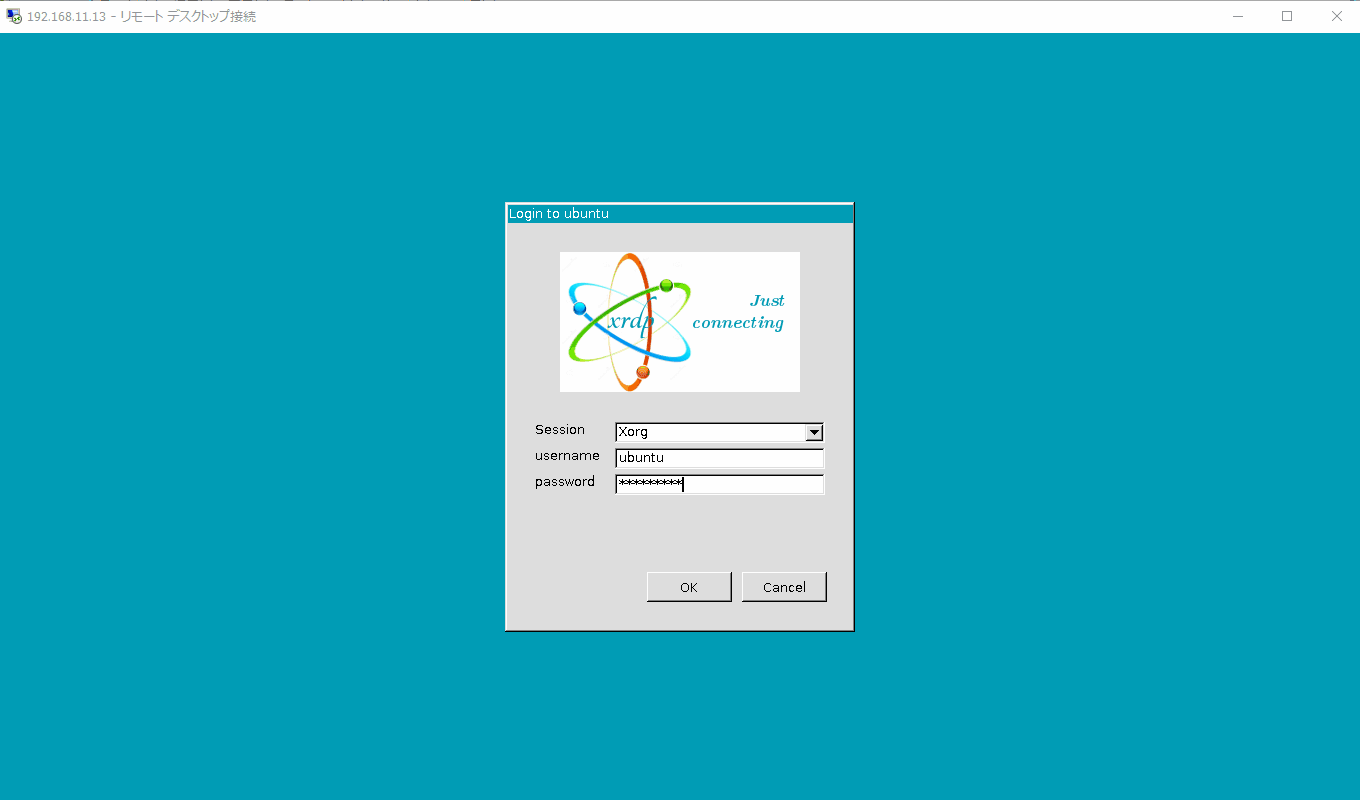
こんなに簡単にできるなんて知りませんでした... orz. あっと、LAN内での接続方法です。
- INDEX
about
Live起動中のPCへWindows標準のリモートデスクトップ・クライアントで接続する方法です。ほぼ xrdp をインストールするだけで、面倒な作業はないのです。まぁ、真の(?)Linuxユーザーなら説明不要の朝飯前(笑)かもしれませんけど...
LiveCDへのリモート接続の手段は簡単なやつだと3通りでせうか?
- Anydesk (or TeamViewr) をインストール - ルーター越えも可、パッケージサイズがかなり大きめ
- VNCサーバー - Windowsからだと VNCビューアーのインストールが必要、日本語(入力等)対応がいまいち
- xrdp - Windows標準ツールで接続可、【追記】但しDebianではサーバ側とは別のデスクトップへ接続、Ubuntuではサーバ側のログアウトが必要
ってなかんじで。状況に合わせて使いわけるとして、やり方を覚えておいても損はないかと思います。
- 参考リンク :
Ubuntu Live
ubuntu-ja-20.04-desktop-amd64.iso (2.53 GB) での確認です。
- apt 更新
ubuntu@ubuntu:~$ sudo apt update

- xrdp を検索
ubuntu@ubuntu:~$ apt search xrdp ソート中... 完了 全文検索... 完了 xorgxrdp/focal 1:0.2.12-1 amd64 Remote Desktop Protocol (RDP) modules for X.org xrdp/focal 0.9.12-1 amd64 Remote Desktop Protocol (RDP) server

- xrdp をインストール
ubuntu@ubuntu:~$ sudo apt install xrdp

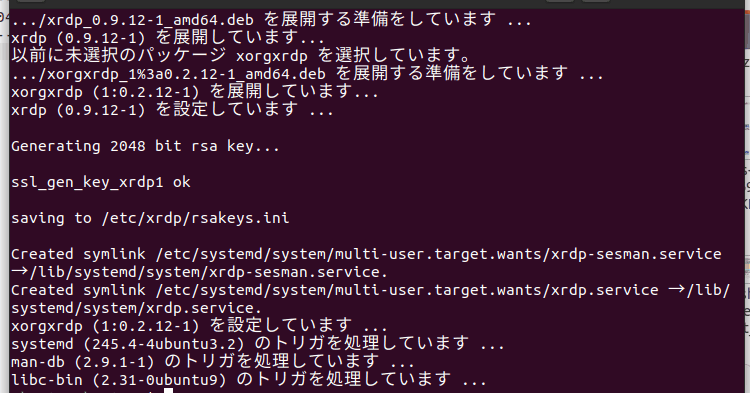
- ユーザー =
ubuntuのパスワードを設定(※ なしでもイケますが…)
ubuntu@ubuntu:~$ sudo passwd ubuntu 新しいパスワード: 新しいパスワードを再入力してください: passwd: パスワードは正しく更新されました

- xrdp 起動
ubuntu@ubuntu:~$ systemctl start xrdp

- IPアドレス確認
ubuntu@ubuntu:~$ ip a | grep 192 2: ens192: <BROADCAST,MULTICAST,UP,LOWER_UP> mtu 1500 qdisc fq_codel state UP gr oup default qlen 1000 inet 192.168.11.13/24 brd 192.168.11.255 scope global dynamic noprefixroute ens192

- ログアウトが必要
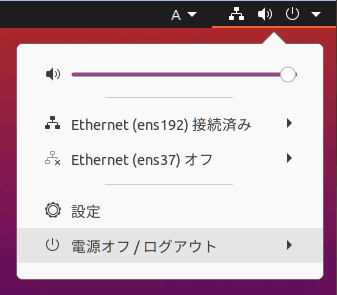
- ログイン画面

- Windows のリモートデスクトップで接続
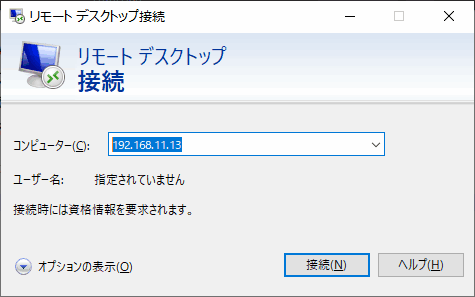
- ここは「はい」で
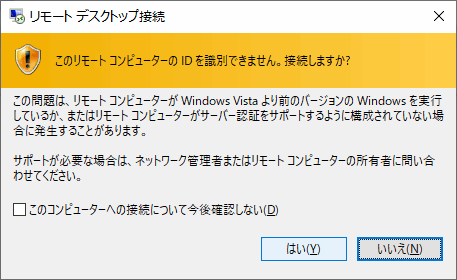
- username =
ubuntuでパスワード入力
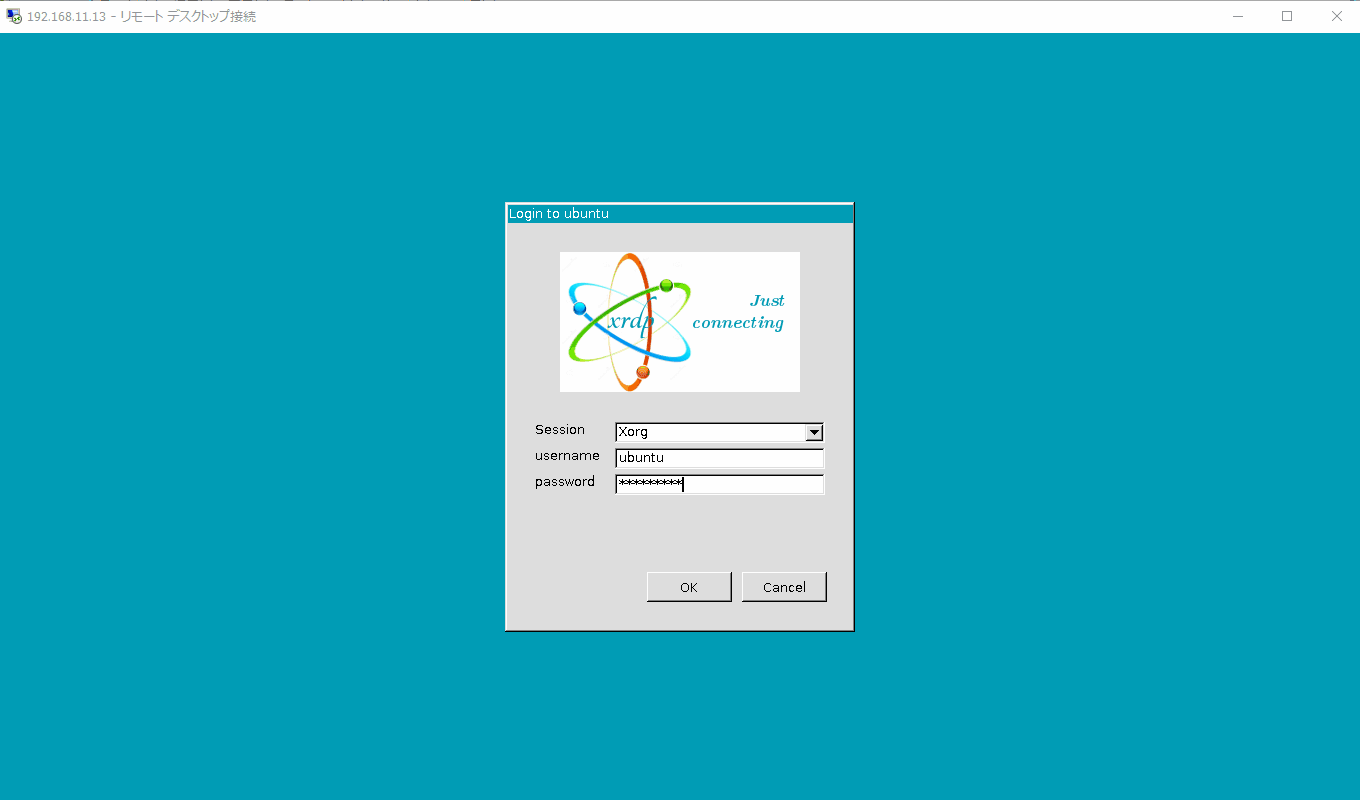
実機で起動中のものとは別のデスクトップ画面への接続となりました

※ 切断時もログアウトが必要です!
Debian Live
debian-live-10.8.0-amd64-lxde.iso (2.32 GB) での確認です。
- apt 更新
user@debian:~$ sudo apt update
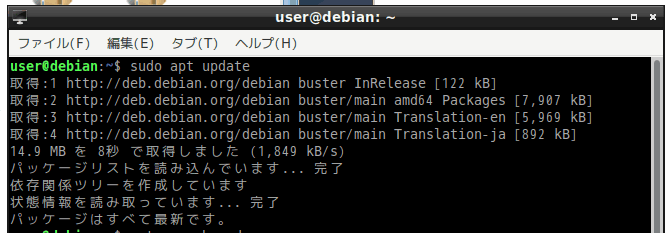
- xrdp を検索
user@debian:~$ apt search xrdp ソート中... 完了 全文検索... 完了 xorgxrdp/stable 1:0.2.9-1 amd64 Remote Desktop Protocol (RDP) modules for X.org xrdp/stable 0.9.9-1+deb10u1 amd64 Remote Desktop Protocol (RDP) server
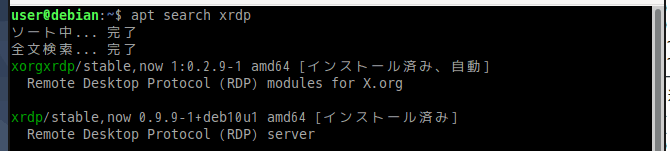
- xrdp をインストール
user@debian:~$ sudo apt install xrdp
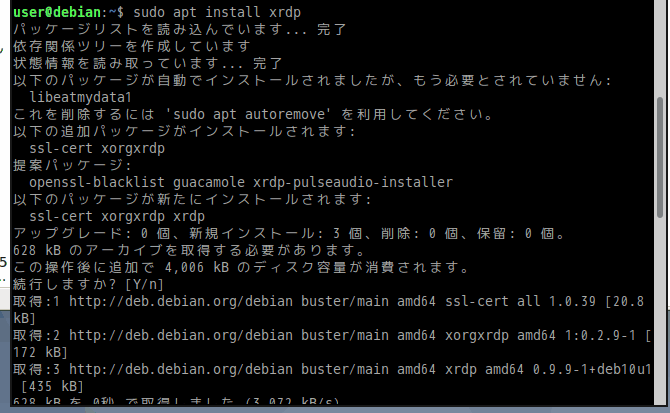
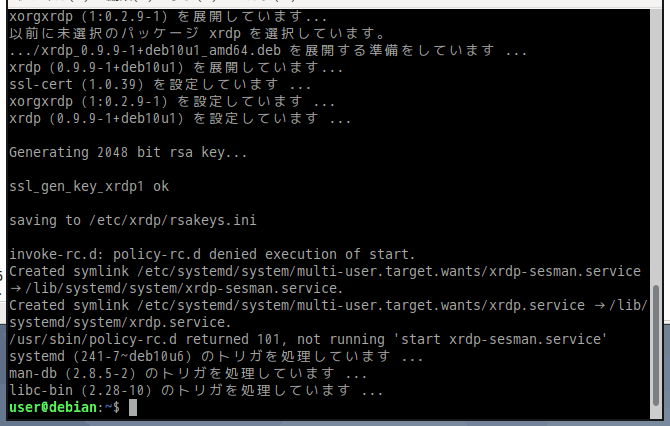
- ユーザー =
userのパスワードを設定(※ なしでもイケるかも)
user@debian:~$ sudo passwd user 新しいパスワード: 新しいパスワードを再入力してください: passwd: パスワードは正しく更新されました

- xrdp 起動
user@debian:~$ systemctl start xrdp

- IPアドレス確認
user@debian:~$ ip a | grep 192 inet 192.168.11.19/24 brd 192.168.11.255 scope global dynamic ens33

- Windows のリモートデスクトップで接続
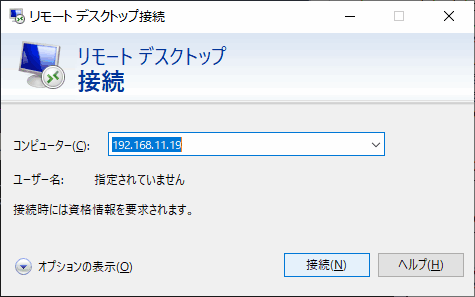
- ここは「はい」で
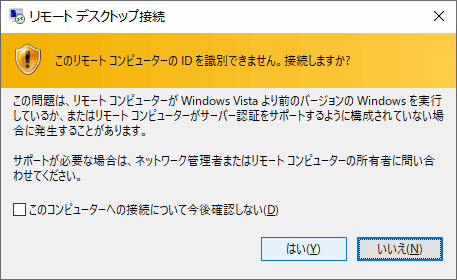
- username =
userでパスワード入力
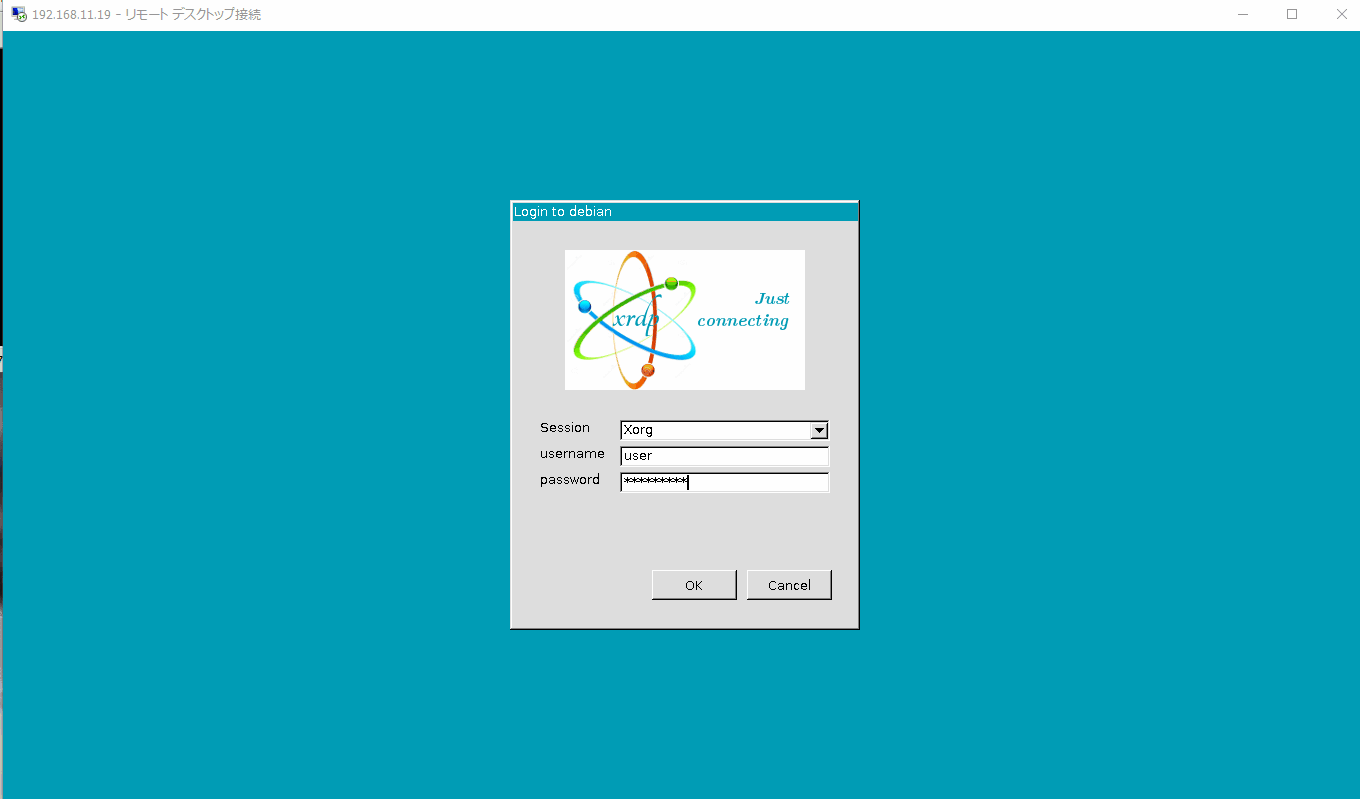
実機で起動中のものとは別のデスクトップ画面への接続となりました
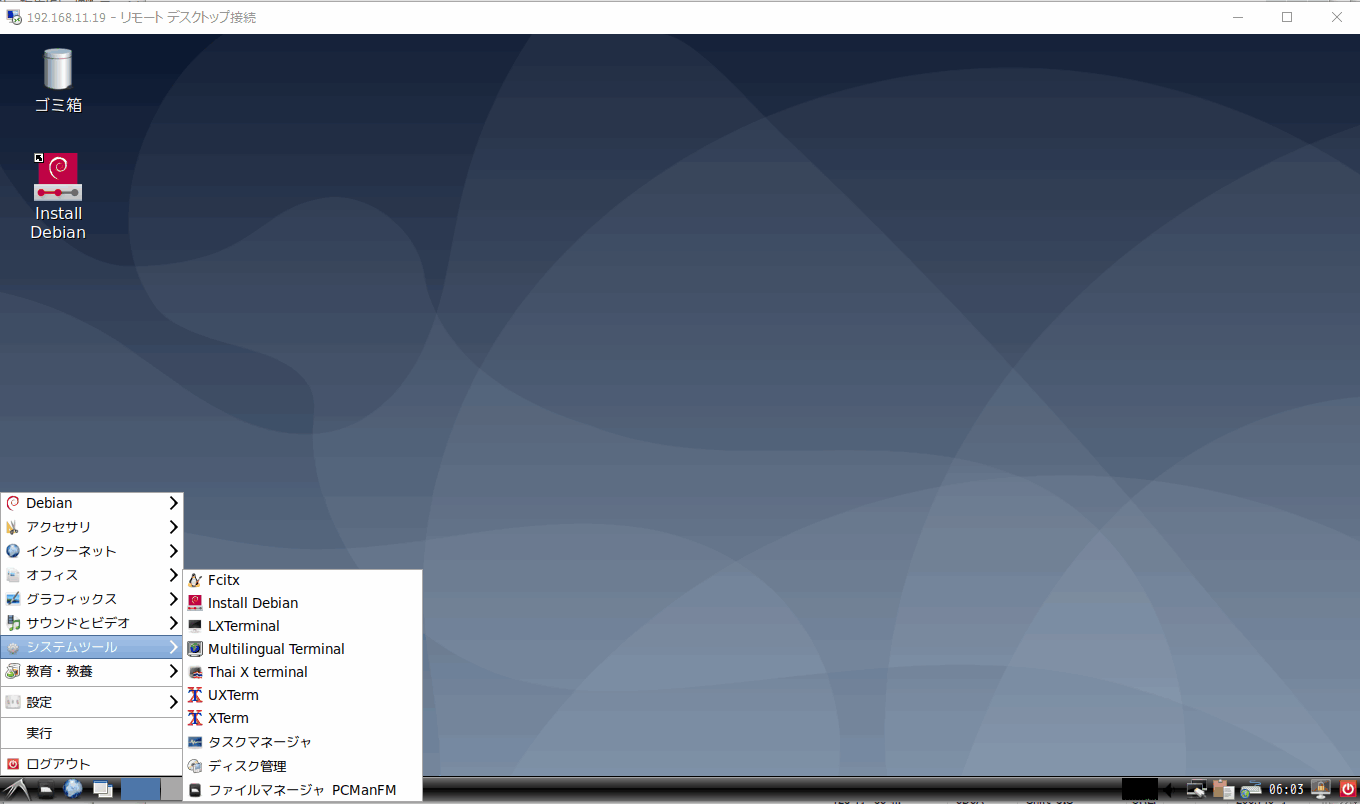
ほなdane!

BUFFALO【国内メーカー】 USBメモリ 32GB USB3.2(Gen1)/3.1(Gen 1)/3.0/2.0 充実サポート RUF3-K32GA-BK/N【Amazon.co.jp限定】
- 発売日: 2015/02/19
- メディア: Personal Computers

Transcend USBメモリ 64GB USB 3.1 スライド式 PS4動作確認済 TS64GJF790KBE 【Amazon.co.jp限定パッケージ】
- 発売日: 2019/03/04
- メディア: Personal Computers

バッファロー SSD 外付け 1.0TB 小型 コンパクト ポータブル PS5/PS4対応(メーカー動作確認済) USB3.2Gen1 ブラック SSD-PUT1.0U3-B/N
- 発売日: 2020/11/30
- メディア: Personal Computers








